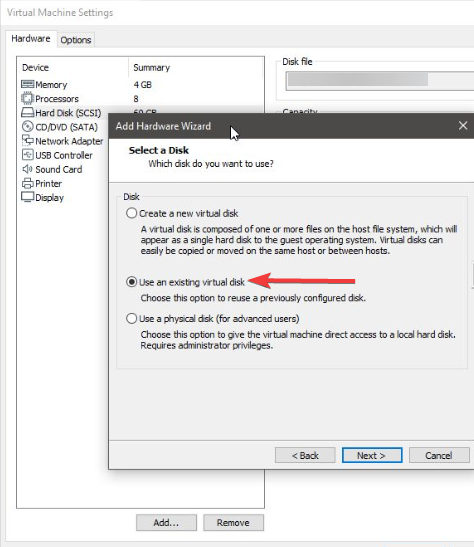Windows 10
Microsoft izlaida Windows 10 Insider Preview Build 19536 par Fast Ring Insiders šonedēļ. Atjauninājums rada daudzas svarīgas izmaiņas, jaunas funkcijas un kvalitātes labojumus Windows 10 lietotājiem.
Runājot par jaunajām funkcijām, atjauninājums nodrošina izvēles draiveru atjauninājumus sadaļā Windows atjaunināšana un jaunu ģimenes grupas iestatīšanas opciju. Turklāt Microsoft ir arī ieviesis dažas lielas izmaiņas lietotnei Windows 10 Jūsu tālrunis.
Tomēr dažiem lietotājiem, kuri mēģināja instalēt jaunāko versiju, radās dažas problēmas. Windows 10 Insider Preview 19536 instalēšana neizdodas VMWare VM ar šādu kļūdu:
“Instalēšanas kļūda: Windows neizdevās instalēt šo atjauninājumu ar kļūdu 0xC1900101. Windows 10 Insider Preview 19536.1000 (rs_prerelease). ”
Nevar instalēt Windows 10 Insider Preview 19536 VMWare Fusion VM pic.twitter.com/PKEVX5BG8W
- Tero Alhonens (@ teroalhonen) 2019. gada 18. decembris
Pašlaik nav oficiāla Microsoft vārda, taču daži cilvēki uzskata, ka tā ir VMware saderības kļūda. Windows Insiders ar līdzīgu problēmu saskārās arī iepriekšējās būvēs. Lūk, kā viens lietotājs paskaidroja Microsoft Answers forums :
“Tā ir tikai VMware saderības kļūda, kā tas ir noticis ar dažām iepriekšējām Insider versijām. Hyper-V VMs redz SCSI diskus bez problēmas, kas darbojas, veidojot 19536. SCSI atbalsts ir standarts, tāpēc SATA izmantošana ir tikai īslaicīgs risinājums, līdz VMware un Microsoft sakārto lietas. ”
Šķiet, ka tā ir liela kļūda, kuru Microsoft acīmredzami aizmirsa iekšējās testēšanas posmā. Ja atrodaties vienā laivā, triks ļauj instalēt jaunāko Windows 10 20H2 Build.
Labojiet Windows 10 Build 19536 VMWare instalēšanas problēmas
Daži gudri Windows Insiders atrada problēmu, lai novērstu šo problēmu. Saskaņā ar foruma ziņojumi , viņiem izdevās instalēt atjauninājumu, pievienojot SATA disku VMware VM. Tomēr dažiem no tiem instalēšanas process ilga gandrīz stundu.
Lai atrisinātu šo problēmu, veiciet tālāk minētās darbības:
- Vispirms apturiet savu virtuālo mašīnu.
- Pārejiet uz kreiso rūti un noklikšķiniet Rediģēt virtuālās mašīnas iestatījumus .
- Noklikšķiniet uz Pievienot poga apakšdaļā Virtuālās mašīnas iestatījumi lappuse.
- Jauns logs Pievienot aparatūras vedni tiks atvērta ekrānā.
- Atlasiet Jauns cietais disks > SATA un noklikšķiniet uz Izmantojiet esošu virtuālo mašīnu .
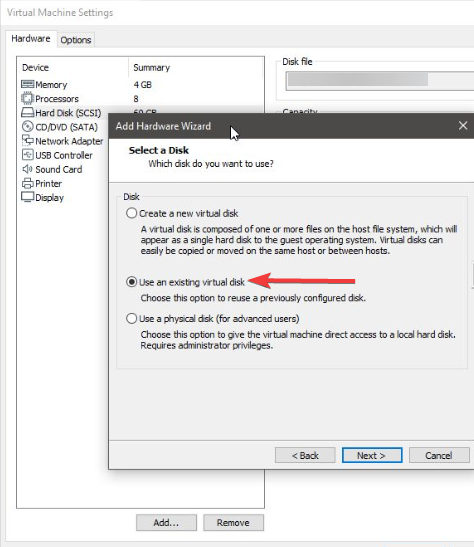
Izmantojiet esošu virtuālo mašīnu
- Tagad pārlūkojiet savu .vmdk failu un noklikšķiniet uz Pabeigt pogu.
Kad esat pabeidzis procesu, tagad bez problēmām varat instalēt jaunāko Windows Insider Build. Mēs ceram, ka Microsoft nekavējoties pamanīs problēmu un tuvāko nedēļu laikā veiks pastāvīgu labojumu.
Tagi Microsoft logi 10